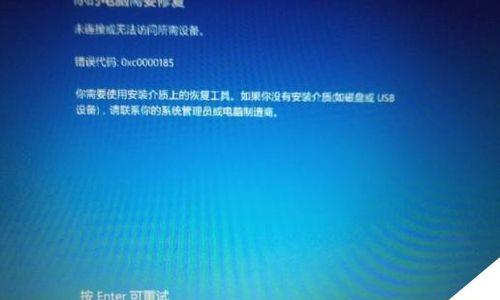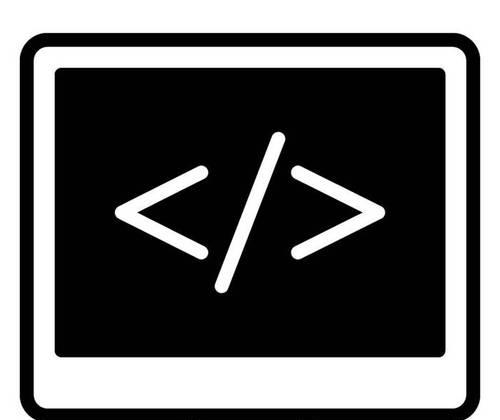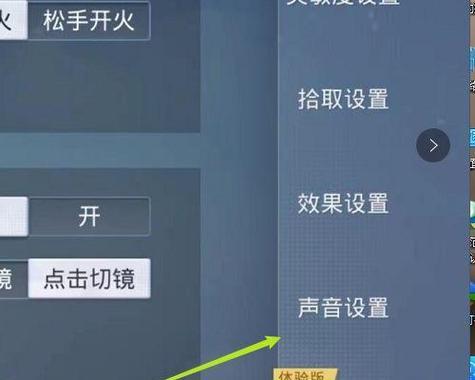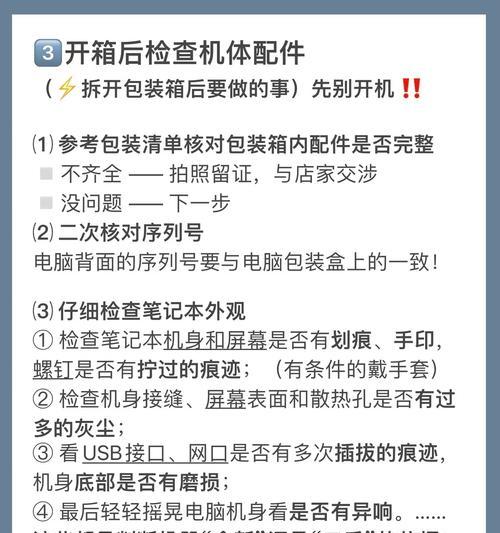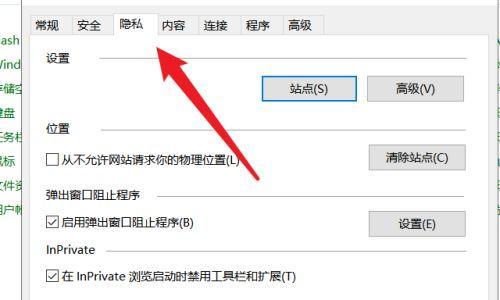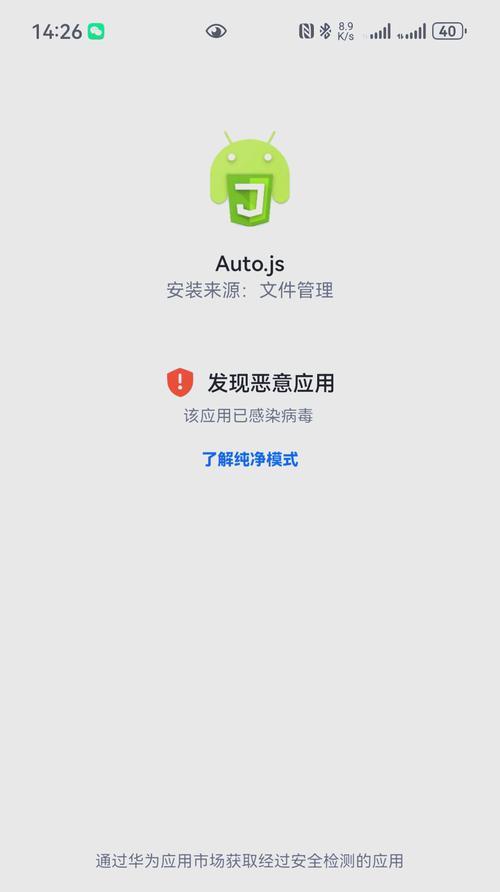随着科技的发展,笔记本电脑已经成为我们生活和工作中不可或缺的工具。然而,有时候我们可能会遇到莫名其妙的问题,比如突然出现蓝屏而导致工作的中断。在本文中,我们将介绍如何解决笔记本电脑莫名蓝屏问题,帮助您恢复正常使用。
1.检查硬件连接
-确保所有硬件连接牢固可靠,特别是内存条和硬盘等重要组件。
-使用适当的工具清理内部灰尘,以防止过热引发蓝屏。
2.更新驱动程序
-定期更新显卡、声卡、网卡等重要设备的驱动程序。
-前往官方网站下载最新驱动程序,并按照说明进行安装。
3.检测和修复系统文件
-运行Windows自带的系统文件检查工具(sfc/scannow)。
-如果发现有损坏的系统文件,使用修复工具进行修复。
4.检查病毒和恶意软件
-运行最新的杀毒软件进行全面扫描,确保系统没有受到恶意软件的感染。
-及时更新杀毒软件的病毒库,以提高检测和清除病毒的能力。
5.清理注册表
-使用可信赖的注册表清理工具清除无效和冗余的注册表项。
-注意:在清理注册表之前,请备份重要的注册表项,以防出现意外情况。
6.调整电源设置
-检查并调整电源设置,确保笔记本电脑在运行时有足够的电源供应。
-避免频繁切换电源模式,以免影响系统的稳定性。
7.降低超频
-如果您曾经对笔记本电脑进行了超频操作,考虑将其还原为默认设置。
-过高的超频可能导致系统不稳定,进而引发蓝屏问题。
8.检查硬件故障
-运行自带的硬件诊断工具,检测是否有硬件故障。
-如果硬件故障被确认,及时联系售后服务提供商进行维修或更换。
9.确认最新更新是否引发问题
-如果在最近一次系统更新之后出现了蓝屏问题,考虑回滚到较早的系统恢复点。
-确保更新驱动程序和操作系统时使用的都是最新版本。
10.检查过热问题
-使用合适的散热垫或散热底座,保持笔记本电脑的散热良好。
-避免长时间高负荷运行,以免导致过热引发蓝屏。
11.修复注册表错误
-使用专业的注册表修复工具进行扫描和修复,以清除可能引发蓝屏的注册表错误。
12.恢复系统
-在蓝屏循环重启的情况下,尝试使用安全模式进入系统,并运行系统恢复工具进行修复。
13.检查RAM问题
-运行内存测试工具(如MemTest86+)来检查RAM是否存在问题。
-如有必要,更换损坏的内存条。
14.升级操作系统
-如果经过多种尝试仍无法解决问题,考虑升级操作系统为最新版本。
-新版本的操作系统可能修复了一些已知的蓝屏问题。
15.寻求专业帮助
-如果您不确定如何解决蓝屏问题,或者以上方法无法解决问题,请咨询专业的技术支持。
笔记本电脑莫名蓝屏问题可能是由多种原因引起的,但通常可以通过逐步排查和修复来解决。检查硬件连接、更新驱动程序、清理注册表等方法都可以帮助您恢复正常使用。如果问题依然存在,建议寻求专业帮助以获得更准确的解决方案。记住,在处理任何问题之前,请备份重要数据以防止数据丢失。